Excel2016如何设置红色加粗黑体字
来源:网络收集 点击: 时间:2024-08-03【导读】:
Excel2016如何设置红色加粗黑体字工具/原料more电脑excel2016方法/步骤1/7分步阅读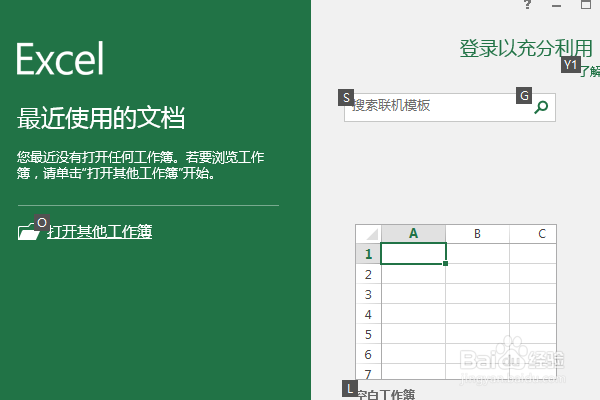 2/7
2/7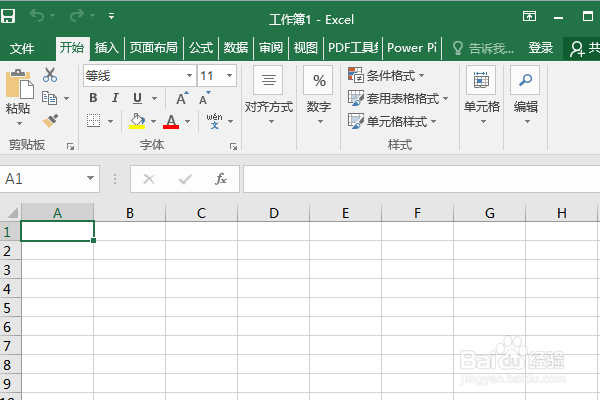 3/7
3/7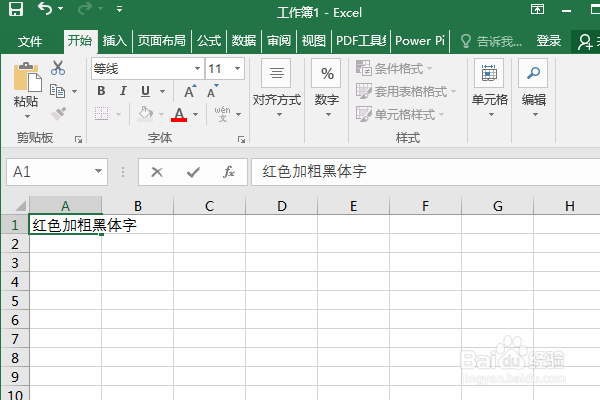 4/7
4/7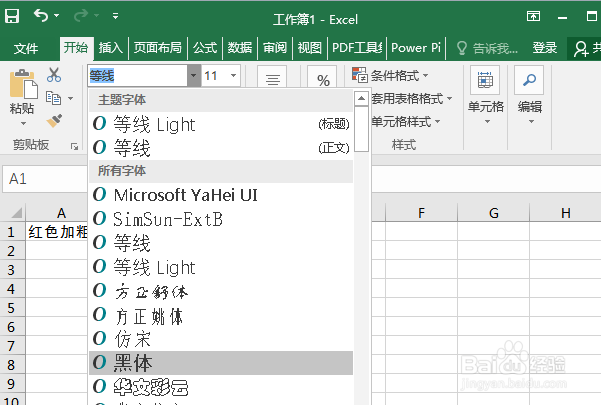 5/7
5/7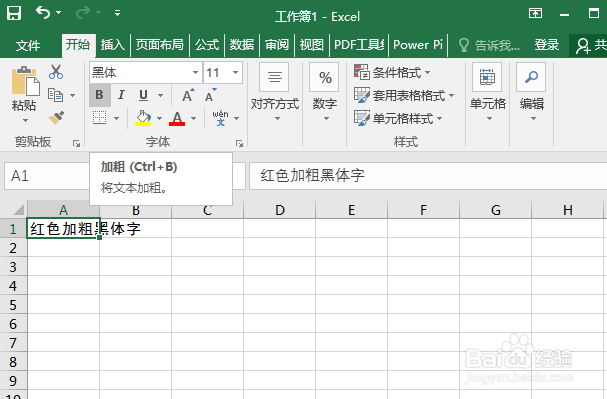 6/7
6/7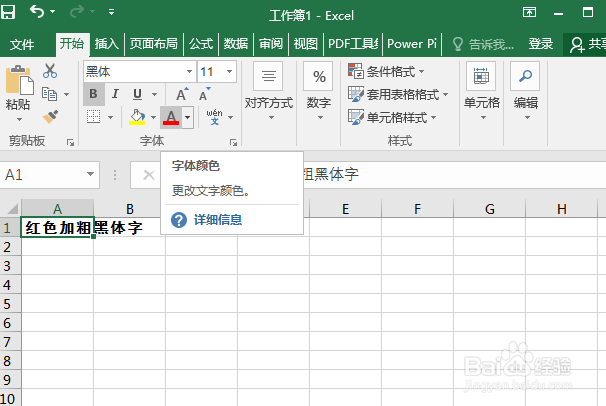 7/7
7/7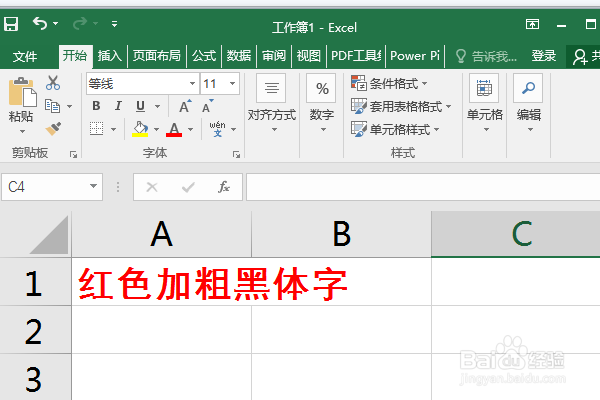 EXCEL2016EXCEL字体
EXCEL2016EXCEL字体
在电脑桌面上双击打开Excel2016,
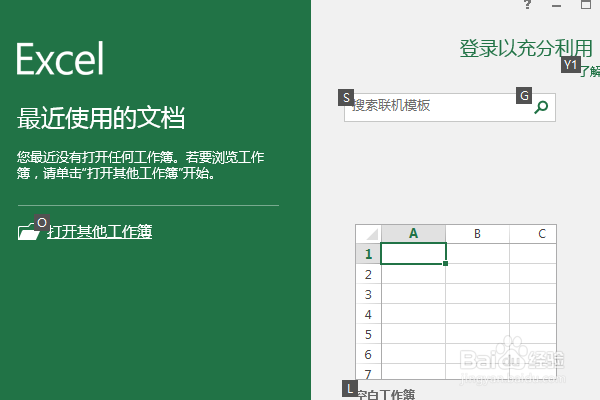 2/7
2/7点击“空白工作簿”,新建一个工作簿,
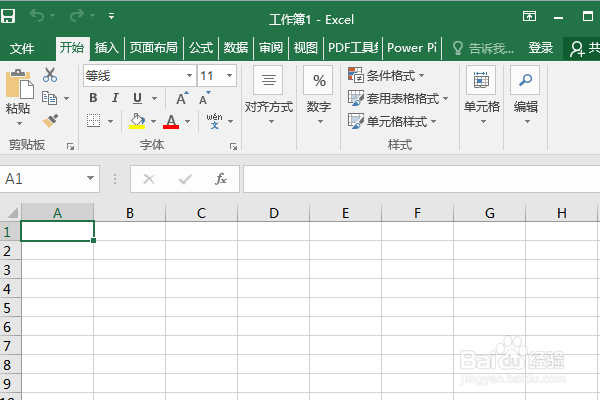 3/7
3/7随意选中一个单元格,
输入文字“红色加粗黑体字”,作为后面的演示所用。
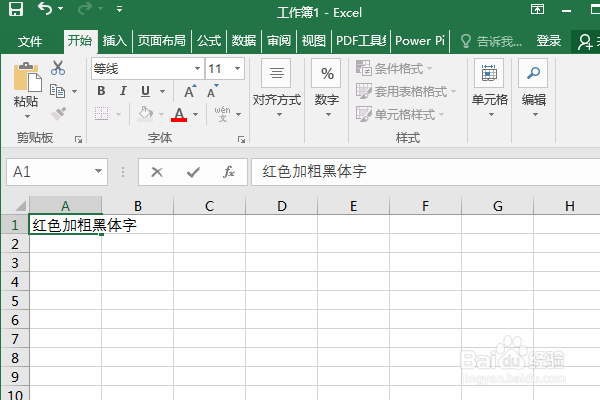 4/7
4/7选中文字所在的单元格,
点击工具栏中的字体框,
可看到默认的字体是“等线”,我们将它换成“黑体”
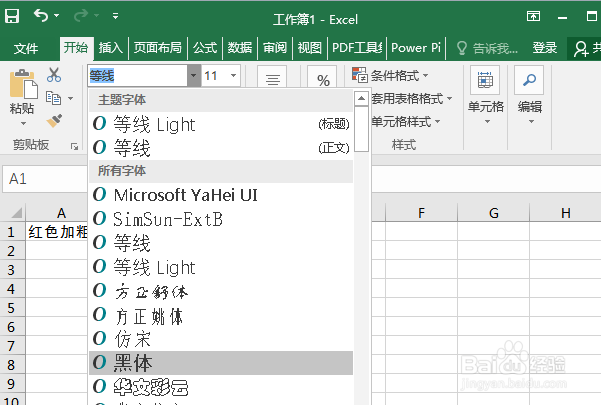 5/7
5/7如下所示,
在字体框的下方有个“B”图标,
这个是字体加粗的命令,点击它,或者直接“ctrl+b”,
就能将选中的文字加粗。
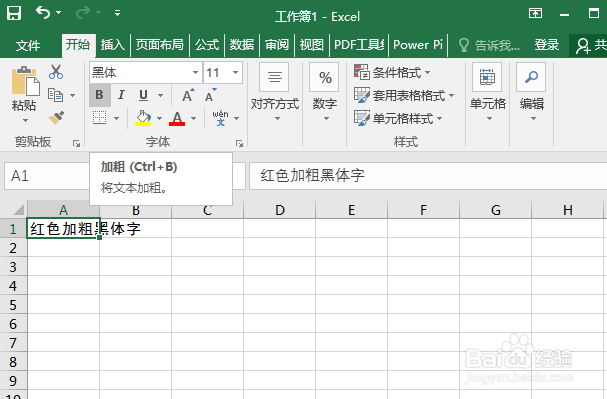 6/7
6/7点击工具栏中的“颜色”命令,
因为默认的颜色就是红色,所有不用修改。
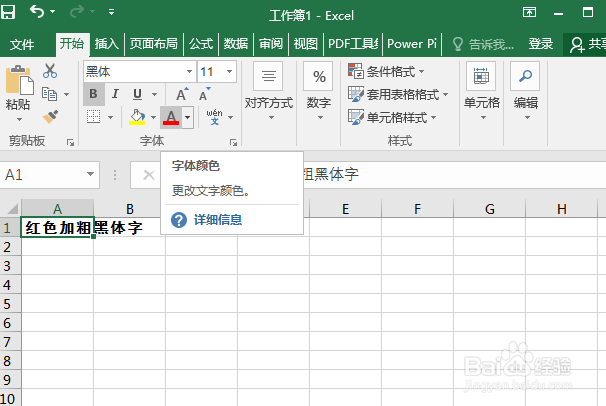 7/7
7/7如下所示,
这个单元格中的文字就成功设置为“红色加粗黑体字”
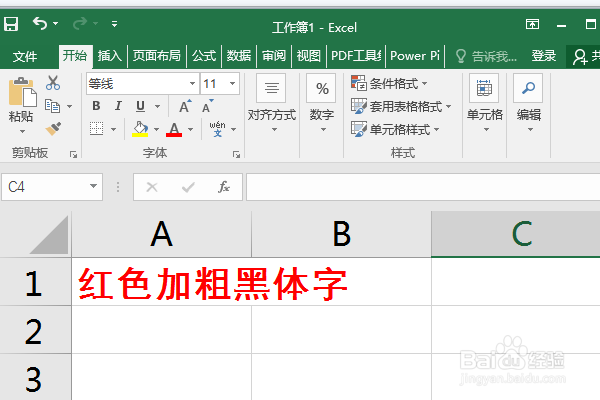 EXCEL2016EXCEL字体
EXCEL2016EXCEL字体 版权声明:
1、本文系转载,版权归原作者所有,旨在传递信息,不代表看本站的观点和立场。
2、本站仅提供信息发布平台,不承担相关法律责任。
3、若侵犯您的版权或隐私,请联系本站管理员删除。
4、文章链接:http://www.1haoku.cn/art_1057461.html
上一篇:幻塔手游怎么查看自己的等级
下一篇:肉松的各种吃法
 订阅
订阅